 注文の有効期限が切れちゃった人
注文の有効期限が切れちゃった人GMOクリック証券でCFDの注文をしたけど、決済前に注文の有効期限が切れちゃった。どうしたらいいんだろう。再設定の方法が知りたいな。



こんな疑問に答えます。
※この記事は3分で読めます
〇本記事の内容
- 【GMOクリック証券CFD】注文期限が切れた場合の再注文方法を解説します
- 期限切れの確認方法は2つ
- 注文の有効期限の選び方は運用方法によります
この記事を書いているぼくは、GMOクリック証券でCFD取引をしています。
年利40%ペースで運用中です。
さて、注文期限が切れた場合の対処方法。
結論から言うと、再注文の設定が必要です。
「面倒だなぁ」と思うあなた、ご心配なく。
慣れれば1分もかかりません。
画像をつかって、再注文の方法を解説します。
ぜひ、最後までご覧ください。
【GMOクリック証券CFD】注文期限が切れた場合の再注文方法を解説します


注文期限が切れた場合の、再注文方法を解説します。
よくある例として、IFD(イフダン)注文を利用した自動売買での期限切れがあります。
>>IFD(イフダン)注文についてはこちら
>>自動売買についてはこちら
買い注文は入ったけど、売り注文が有効期限切れになった場合です。
指値で買ったはいいけど、売り注文の期限が切れたことで、ただ商品を保有してる状態になってしまいます。
利益を得るためには、指値で売りの再注文をする必要があります。
〇ここからは画像で解説します
1.トレード画面にて、建玉数と注文中の数字を確認→数字が違えば期限切れの注文あり。
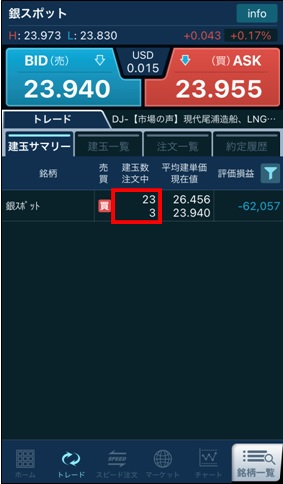
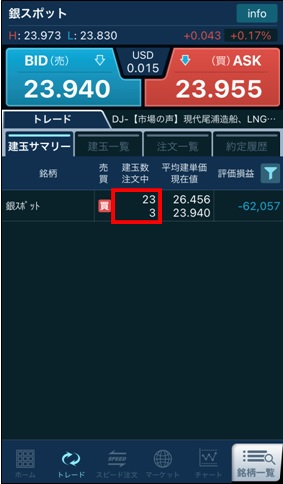
2.「建玉一覧」タブをタップ→赤枠の注文はすべて期限切れです(注文中の数字が0)。
※IFD注文で、買い注文は入ったけど、売り注文の期限が切れている状態
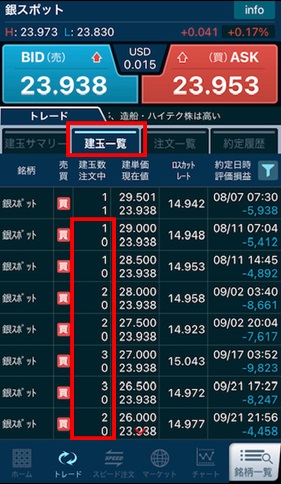
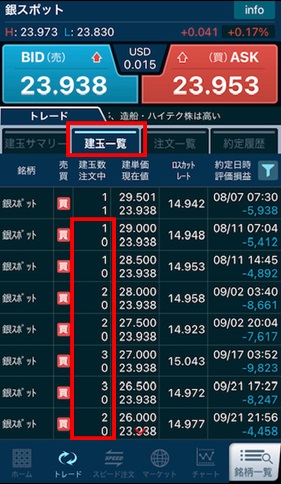
3.どれでもいいので、期限切れの注文をタップ
※例として、買い29.0ドルの注文で解説します。
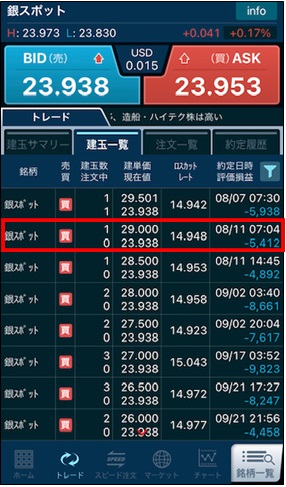
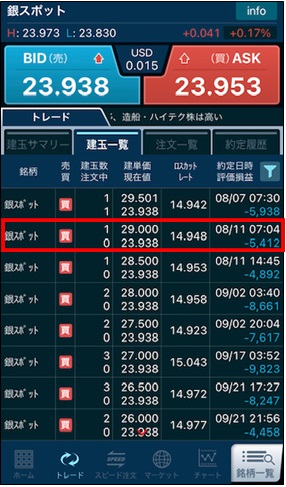
4.「決済注文」をタップ
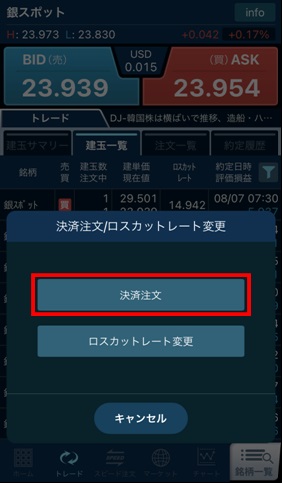
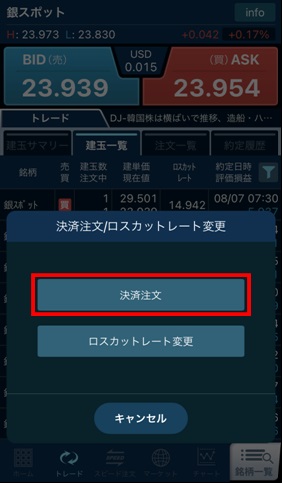
5.「通常」タブをタップ
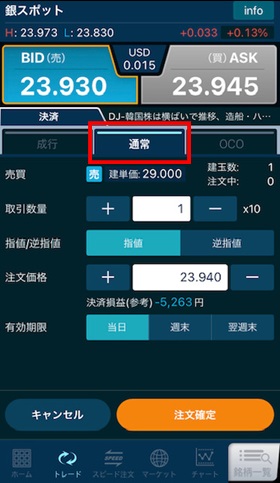
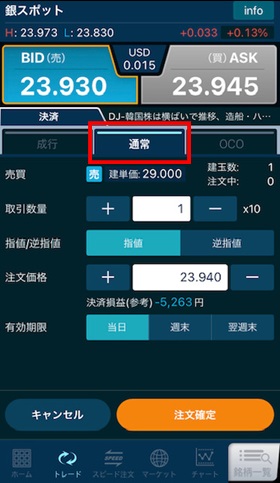
6.注文価格を、買い注文時のレート以上に設定
※買い29.0ドルなので、売りは29.5と入力
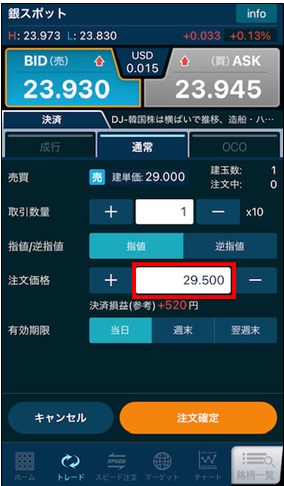
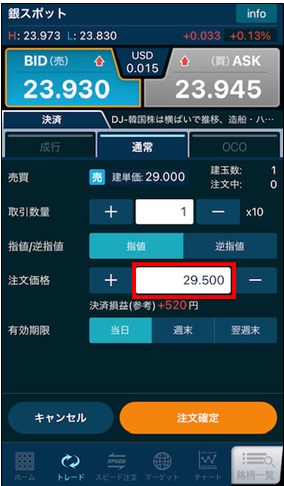
7.有効期限の「翌週末」をタップ→右下の「注文確定」をタップ
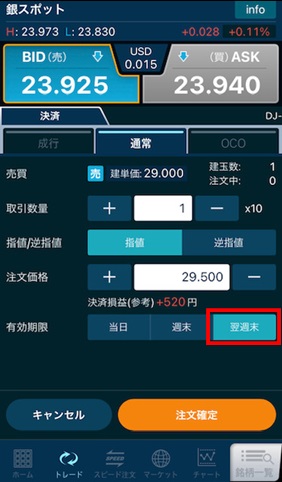
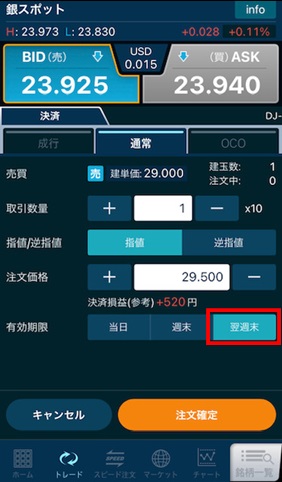
8. 注文完了。「注文一覧へ」をタップ
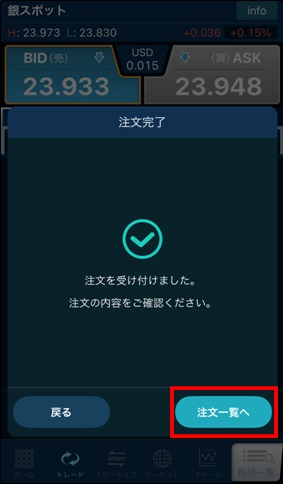
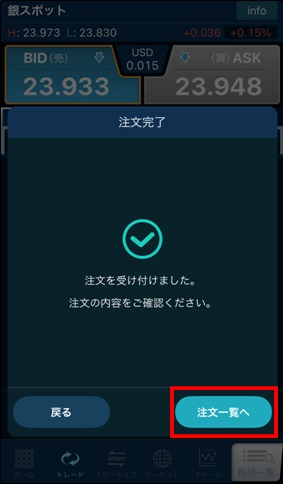
9.先ほどの注文が、注文一覧に追加されたことを確認。
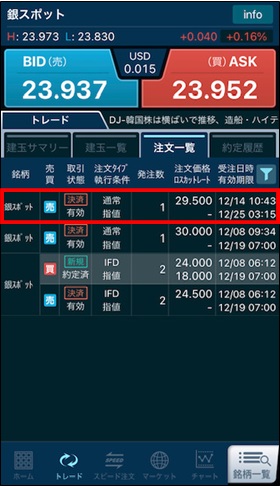
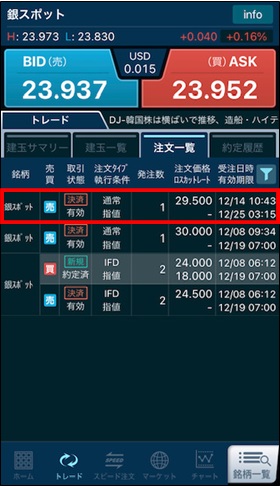
10.「建玉一覧」タブをタップ→注文中の数字が0から1になったことを確認。
※建玉数=注文数になったことを確認
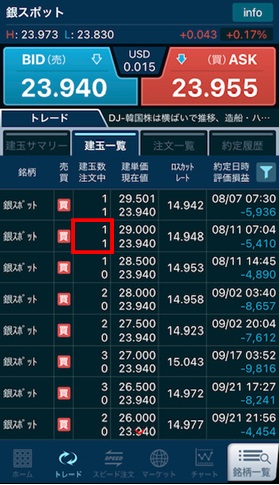
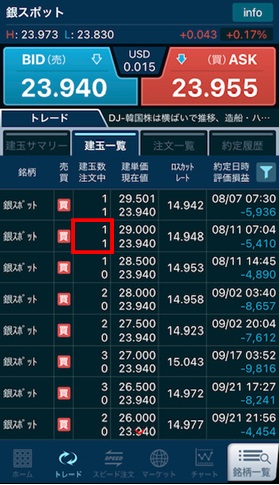
11. 3~8の作業を繰り返し、他の注文も再設定して終了。
〇一括で再注文も可能(自動売買には不向きです)
一括で再注文をすることも可能です。
ただし、注文価格は複数設定できないため、自動売買のように注文ごとに指値が違う場合は不向きです。
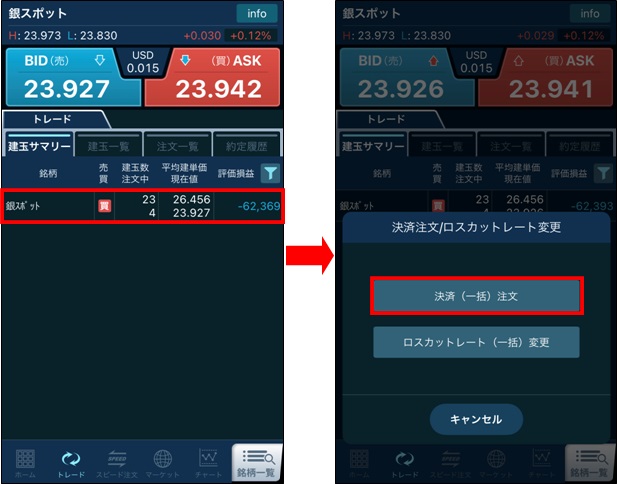
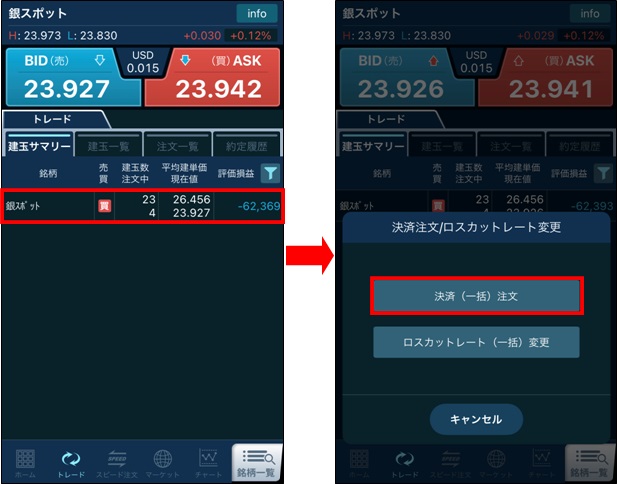
期限切れの確認方法は2つ


注文の期限切れの確認方法は、2つあります。
- アプリで直接確認する
- 注文失効通知メールを受け取る
①アプリで直接確認する
1つ目は、アプリで直接確認する方法です。
先ほどの、1~2の手順で確認できます。
建玉数と注文中の数字が違う場合は、注文期限が切れています。
②注文失効通知メールを受け取る
2つ目は、注文失効通知メールを受け取る方法です。
期限が切れたら、GMOクリック証券からメールが届くよう設定できます。
▽設定方法
PC会員ページへログイン後、【マイページ】-【登録情報・申請】「メール配信」の[変更画面]をクリックし、「注文失効通知メール」を「配信」に設定してください。
※初期設定は配信停止です。
出典:GMOクリック証券
上記の方法で、設定してください。
注文時の有効期限の選び方は運用方法によります


注文時の有効期限の選び方は、運用方法によります。
有効期限の種類は、3つあります。
- 「当日」
- 「週末」
- 「翌週末」
①の「当日」は、デイトレードするときに使えます。
ほったらかしの自動売買をするなら、③の「翌週末」ですね。
期間を長くしないと、ほったらかしの自動売買の意味がありません。
>>自動売買についてはこちら
せっかくのほったらかしなのに、期限切れが毎日あったら、面倒だし時間がかかります。
ぼくは自動売買しかやらないので、③の「翌週末」一択です。
とはいえ、運用スタイルはあなた次第。お好きに設定してください。
注文時の有効期限の選び方は、運用方法によります。
ということで、今回の記事は以上です。
再注文の設定は、慣れれば1分もかかりません。
期限が切れたのをすぐに知りたいなら、GMOクリック証券からメールが届くよう設定してください。
あなた自身の手で、ぜひ実践してみてください。



次回の記事でまたお会いしましょう











コメント
コメント一覧 (1件)
[…] >>失効した注文を再注文する方法はこちら […]